スマホからAmazon Fire TVにキャストする方法:ステップバイステップガイド
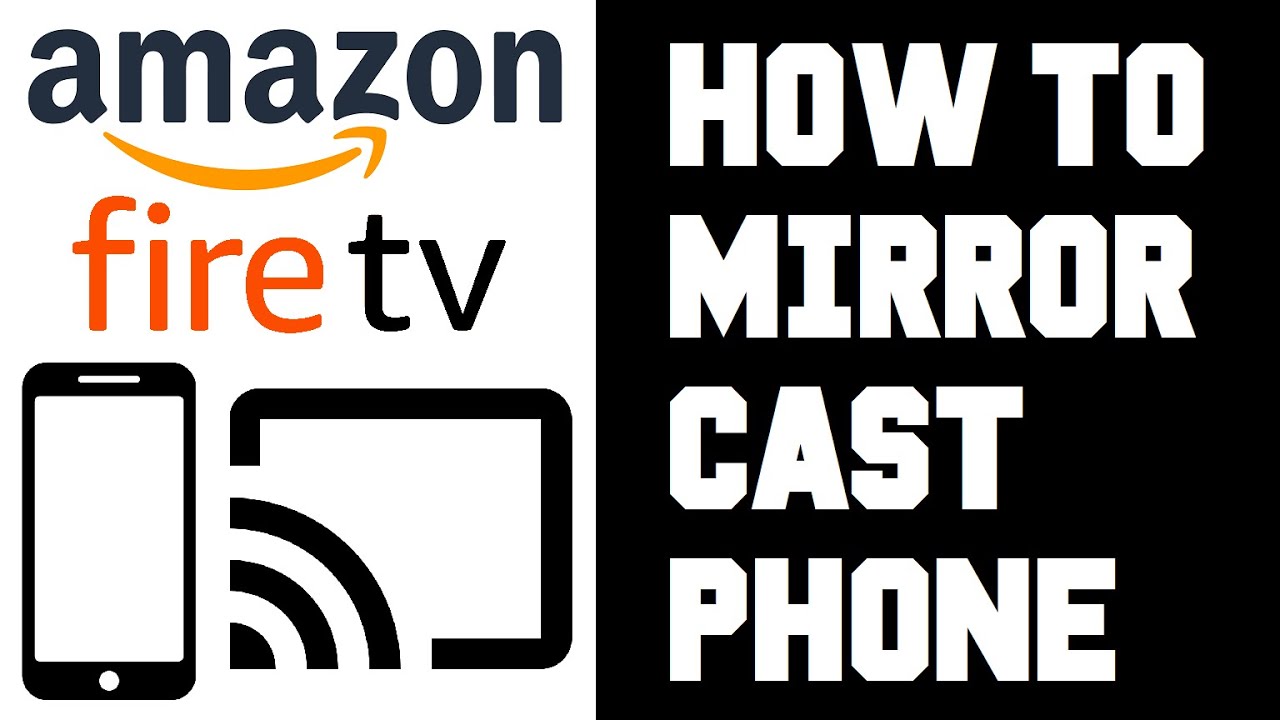
あなたの携帯電話から簡単にキャスティングできることをご存知ですか? アマゾン・ファイア・テレビ?はい!面倒な配線や余分な機器は必要ありません。ただし、マジックを使うにはちょっとした設定が必要です!このガイドでは、簡単なステップ・バイ・ステップの手順をご紹介します。さあ、始めましょう!🔥
Fire TVをワイヤレスルーターに接続する 📶。
最初のステップは、Amazon Fire TVとスマホが同じ無線ルーターに接続されていることを確認することです。そのためには、Fire TVのインターネット接続を確認してください。これを行うには 設定 ➡️ ネットワーク でFire TVを起動し、接続されているルーターの名前を確認する。2つのデバイスを相互に通信させるために不可欠です。🗣️📱🔁📺
ミラキャスティングのためにFire TVをセットアップする 🔮。
次に、Amazon Fire TVでスマホのコンテンツをミラーリングできるようにする。これを行うには、Fire TVリモコンのホームボタンを約3秒間押し続けます。新しいメニューがポップアップしたら、次の場所に移動します。 ミラーリング を選択します。これでFire TVはミラーリングの準備が整いました!👏✨
電話が同じワイヤレスルーターに接続されていることを確認する 🧐。
キャスティングマジックを始める前に、あなたの電話がFire TVと同じワイヤレスルーターに接続されていることを確認してください。これを確認するには Wi-Fi ルーターの名前がFire TVの名前と一致していることを確認します。できましたか?次のステップに進んでください!🎉
キャスティングのために電話をセットアップする 🎬 🎬 🎬 🎬
では、キャスティングのために電話を設定しよう。携帯電話の 設定に移動する。 ブルートゥース&デバイス接続.ここでは キャスト オプションを選択します。このオプションを選択し、数秒間待ちます。利用可能なデバイスのリストが表示され、Fire TVも表示されます。Fire TVを選択して接続を確立します!🚀
スマホのコンテンツをキャストする🌈
接続が確立されると、テレビ画面には携帯電話の内容がそのまま映し出されます。さあ、お気に入りのビデオを見たり、スマホの写真を大画面で見たりしましょう!😁🍿キャストを続けるには、同じワイヤレスルーターに接続し続ける必要があることを忘れないでください。接続を切ったり、ネットワークを切り替えたりすると、キャストのプロセスが中断されることがあります。それでは、ストリーミングをお楽しみください!🎊🎦
結論:🏁。
スマホからAmazon Fire TVに簡単にキャストする方法がわかりました!わずか数ステップで、モバイルコンテンツを大画面で楽しむことができます。♾️ ゴールデンルールを覚えておいてください: キャストを成功させるには、電話とFire TVの両方を同じルーターに接続する必要があります。ハッピー・ストリーミング!🎬🎉
よくあるご質問
Amazon Fire TVとは?
Amazon Fire TVは、テレビをインターネットに接続し、ビデオ、音楽、ゲームをストリーミングできるストリーミング・メディア・プレーヤーだ。
携帯電話からAmazon Fire TVにキャストするには?
両方のデバイスを同じWi-Fiネットワークに接続し、キャストしたいアプリを開いてキャストオプションを選択すれば、スマホからAmazon Fire TVにキャストできる。
Fire TVにキャストするには特別な機器が必要ですか?
必要なのはスマートフォンかタブレットとAmazon Fire TV、それに自宅の無線LANだけだ。
スマートフォンやタブレットからFire TVにキャストできますか?
はい、Android、iOS、FireデバイスからFire TVにキャストできます。
どのようなアプリを携帯電話からFire TVにキャストできますか?
Netflix、YouTube、Amazon Prime Videoなど、キャスティングに対応した様々なアプリからキャストできる。
デバイスが接続できない場合はどうすればよいですか?
両方のデバイスが同じWi-Fiネットワークに接続されていることを確認してください。接続されている場合は、デバイスとルーターを再起動してください。
Fire TVにキャストするには、Amazonプライムが必要ですか?
Fire TVへのキャストにAmazonプライムは必要ありません。ただし、一部のコンテンツはAmazonプライム会員である必要があります。
スマホの画面をFire TVにキャストできますか?
はい、スクリーンミラーリング機能を使って、携帯電話の画面をFire TVにミラーリングすることができます。
Fire TVがサポートする最大解像度は?
Fire TV Stickデバイスは最大1080pをサポートし、Fire TV CubeとFire TV Stick 4Kは最大4K Ultra HDをサポートする。
スマホからFire TVの音量を調整できますか?
はい、スマホとFire TVが正しくセットアップされていれば、スマホでFire TVの音量を調整できます。
アプリでキャストのオプションが見つからないのはなぜですか?
すべてのアプリがキャストをサポートしているわけではありません。お使いのアプリがFire TVへのキャストに対応しているかどうかをご確認ください。
なぜ私のキャストはラグやバッファリングがあるのですか?
Wi-Fi接続に問題があったり、多くのアプリを同時に起動したりすると、ラグやバッファリングが発生することがあります。不要なアプリを閉じたり、Wi-Fi接続を改善したりしてみてください。
携帯電話からキャストしながらFire TVを使用できますか?
はい、携帯電話からキャストしている間、Fire TVを他の作業に使うことができます。
Fire TVへのキャストを停止するには?
キャストを停止するには、キャスト元のアプリで「キャストを停止」オプションを選択するか、Fire TVリモコンを使用します。
キャスト可能なデバイスのリストにFire TVデバイスが表示されないのはなぜですか?
Fire TVが電話と同じWi-Fiネットワークに接続されていない場合、リストに表示されないことがあります。また、Fire TVの電源が入っており、キャストモードになっていることを確認してください。
キャスティング中のオーディオの問題を解決するには?
まず、携帯電話とFire TVの両方で音量が上がっていることを確認してください。それでも問題が解決しない場合は、デバイスを再起動してみてください。
キャスティング中にコンテンツを一時停止したり、コントロールすることはできますか?
はい、携帯電話から直接、キャストしているコンテンツの再生をコントロールできます。
キャスティングは携帯電話のバッテリーを消耗しますか?
キャスティングは携帯電話のリソースを使うが、バッテリーを著しく消耗することはないはずだ。
キャスティングにはAndroidやiOSの特定のバージョンが必要ですか?
スマホやタブレットがキャストに対応していれば、OSのバージョンに関係なくFire TVにキャストできるはずだ。
ノートパソコンからFire TVにキャストできますか?
モバイルデバイスだけでなく、ノートパソコンの画面をFire TVにキャストしたりミラーリングしたりすることもできる。
他のユーザーが同時にFire TVにキャストできますか?
いいえ、Fire TVデバイスに一度に接続できるキャストは1つだけです。
Fire TVにキャストするために、何かアプリをダウンロードする必要がありますか?
いいえ、Netflix、YouTube、Amazon Prime Videoなど、ほとんどの人気ストリーミングアプリは、デフォルトでキャスト機能をサポートしています。ただし、スクリーンミラーリングには特定のアプリが必要な場合があります。
古いモデルのFire TVにキャストできますか?
Fire TVはすべての世代でキャスティングをサポートしているが、新しいモデルの方がより優れたパフォーマンスと追加機能を提供している場合がある。
Fire TVをイーサネットで接続した場合、キャスティングは機能しますか?
はい、キャストは可能です。ただし、Fire TVとモバイルデバイスの両方が同じネットワークに接続されている必要があります。
携帯電話でVPNを使用しながらコンテンツをキャストできますか?
ただし、両方のデバイスが同じVPNネットワークに接続されている必要があります。
携帯電話とFire TVが同じネットワークに接続されているにもかかわらず、キャストができない場合はどうすればよいですか?
両方のデバイスを再起動し、Fire TVでキャスティングが有効になっていることを確認してください。
どうすればiPhoneからAmazon Fire TVにキャストできますか?
Fire TVのAirScreenやVideo & TV Castなどのアプリを使って、iPhoneからコンテンツをキャストできる。
携帯電話のGoogle ChromeからAmazon Fire TVにコンテンツをキャストできますか?
はい、内蔵のキャスト機能を使ってGoogle Chromeからコンテンツをキャストできます。
Fire TVはChromecast内蔵(Google Cast)をサポートしていますか?
Fire TVは内蔵のChromecastをネイティブサポートしていないが、異なるテクノロジーを介して多くのアプリからのキャストをサポートしている。
Amazon Fire TVにキャストするにはいくらかかりますか?
Amazon Fire TVへのキャスト自体は無料。ただし、NetflixやAmazonプライム・ビデオなど、特定のコンテンツについては視聴料がかかる場合がある。
 ping.fm
ping.fm 